Как определить производителя по MAC-адресу
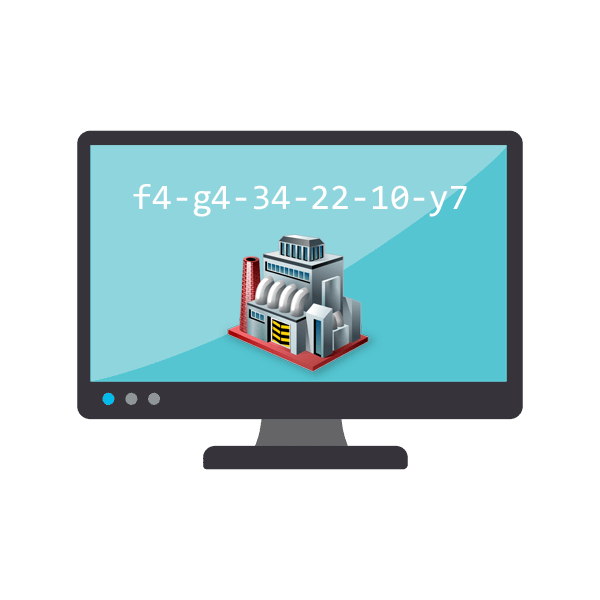
Как известно, у каждого сетевого устройства имеется свой физический адрес, который является постоянным и уникальным. Благодаря тому, что MAC-адрес выступает в роли идентификатора, можно узнать производителя данного оборудования по этому коду. Осуществляется поставленная задача разными методами и требуется от пользователя только знания MAC, именно их мы бы и хотели обсудить в рамках данной статьи.
Определяем производителя по MAC-адресу
Сегодня нами будет рассмотрено два метода поиска производителя оборудования через физический адрес. Сразу отметим, что произведение такого поиска доступно только потому, что каждый более или менее крупный разработчик аппаратуры вносит идентификаторы в базу. Используемые нами средства будут выполнять сканирование этой базы и отображать изготовителя, если это, конечно, окажется возможным. Давайте остановимся на каждом методе более детально.
Способ 1: Программа Nmap
У открытого программного обеспечения под названием Nmap присутствует большое количество инструментов и возможностей, позволяющих проводить анализ сети, показывать соединенные устройства и определять протоколы. Сейчас мы не будем углубляться в функциональность этого софта, поскольку Nmap заточена не под обычного пользователя, а рассмотрим лишь один режим сканирования, позволяющий обнаружить разработчика девайса.
Скачать Nmap с официального сайта
- Перейдите на сайт Nmap и загрузите оттуда последнюю стабильную версию для своей операционной системы.
- Пройдите стандартную процедуру инсталляции ПО.
- После окончания установки запустите Zenmap — версию Nmap с графическим интерфейсом. В поле «Цель» укажите ваш сетевой адрес или адрес оборудования. Обычно сетевой адрес имеет значение
192.168.1.1, если провайдером или пользователем не вносились какие-либо изменения. - В поле «Профиль» выберите режим «Regular scan» и запустите анализ.
- Пройдет несколько секунд, а затем появится результат проведенного сканирования. Отыщите строчку «MAC Address», где в скобках будет отображаться производитель.
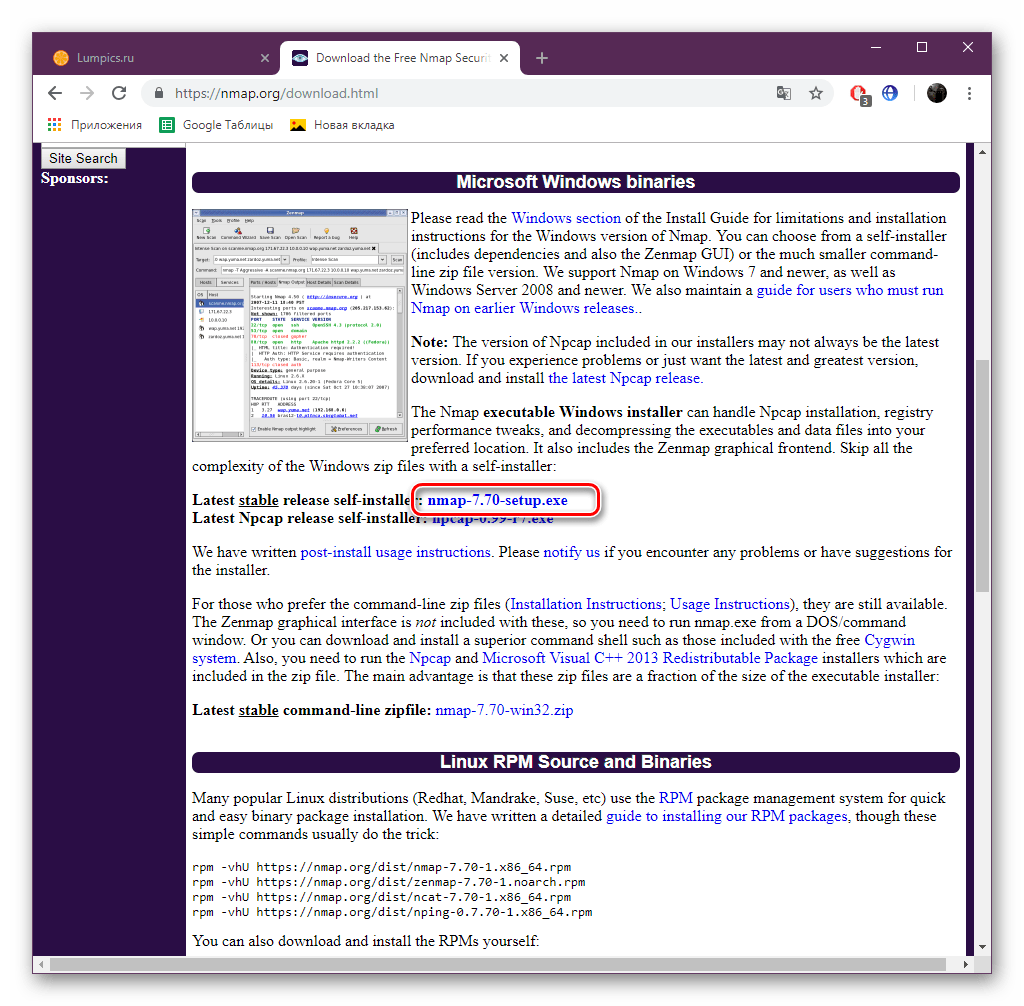

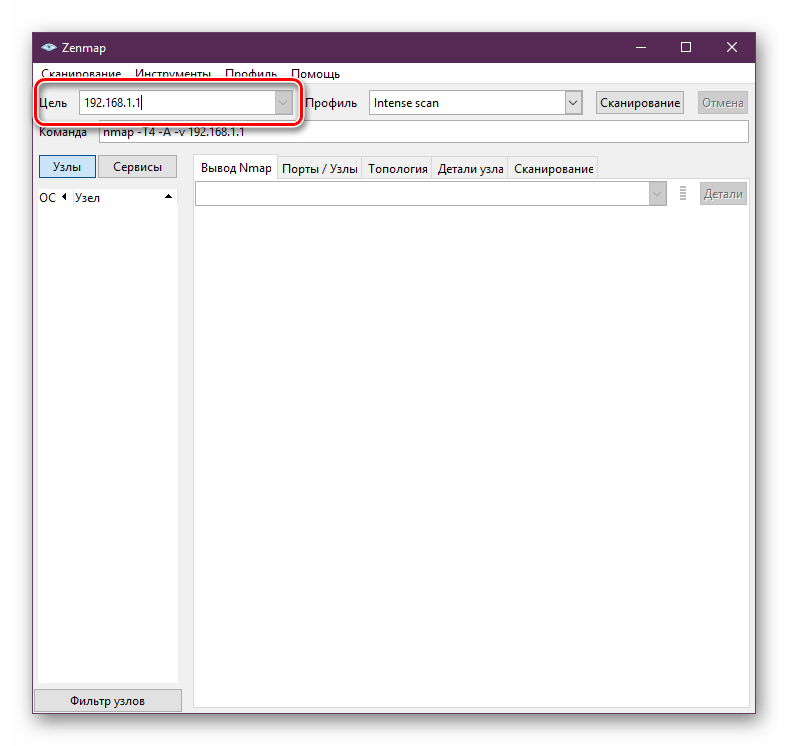
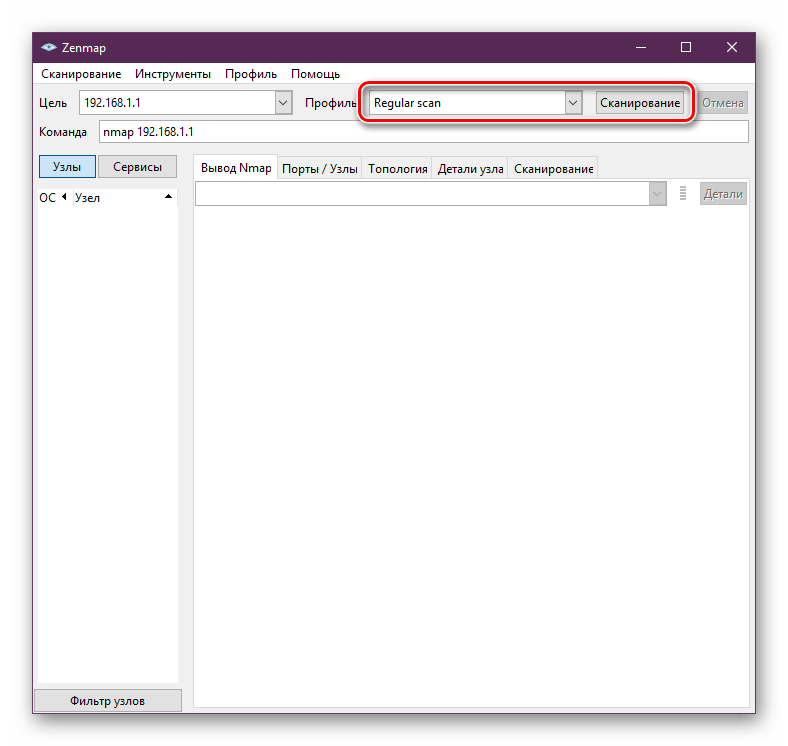
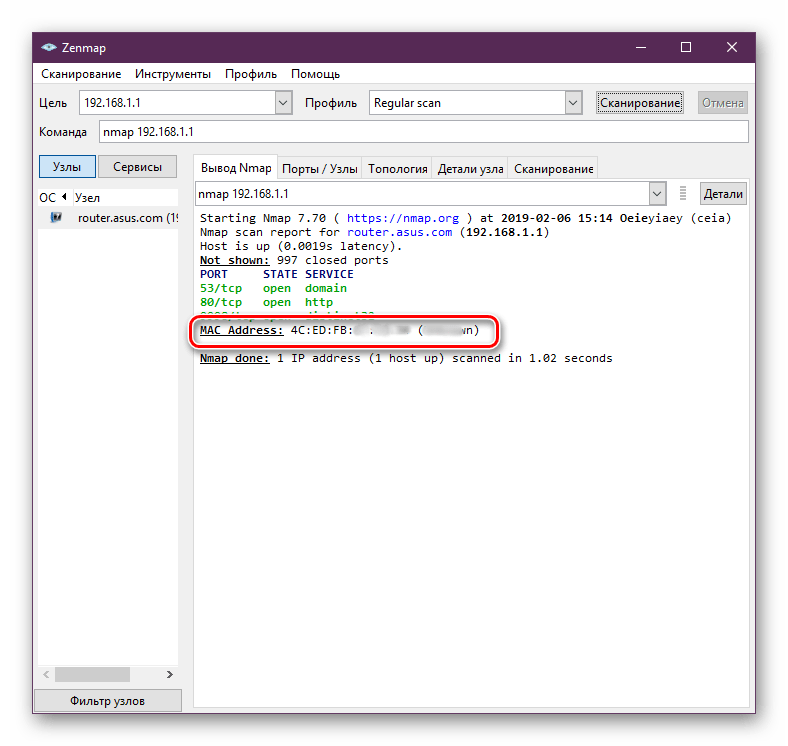
Если сканирование не принесло никакого результата, внимательно проверьте правильность вводимого IP-адреса, а также его активность в вашей сети.
Изначально программа Nmap не имела графического интерфейса и работала через классическое приложение Windows «Командную строку». Рассмотрим и такую процедуру сканирования сети:
- Откройте утилиту «Выполнить», напечатайте там
cmd, а затем щелкните на «ОК». - В консоли пропишите команду
nmap 192.168.1.1, где вместо 192.168.1.1 укажите необходимый IP-адрес. После этого нажмите на клавишу Enter. - Произойдет точно такой же анализ, как и в первом случае при использовании GUI, но теперь результат появится в консоли.
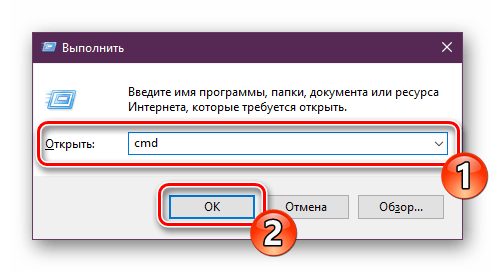

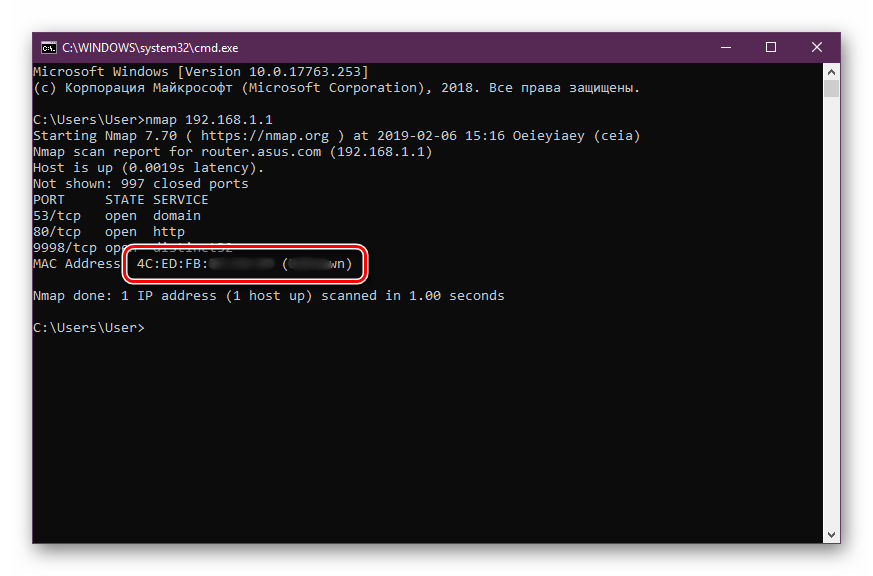
Если же вы знаете только MAC-адрес устройства или вовсе не имеете никакой информации и вам необходимо определить его IP, чтобы проводить анализ сети в Nmap, рекомендуем к ознакомлению наши отдельные материалы, которые вы найдете по следующим ссылкам.
Читайте также: Как узнать IP-адрес Чужого компьютера / Принтера / Роутера
Рассмотренный способ имеет свои недостатки, поскольку будет эффективен только при наличии IP-адреса сети или отдельного устройства. Если же возможности получить его нет, стоит попробовать второй метод.
Способ 2: Онлайн-сервисы
Существует множество онлайн-сервисов, предоставляющих необходимую функциональность для выполнения сегодняшней задачи, но мы остановимся только на одном, а будет это 2IP. Определяется производитель на этом сайте так:
Перейти на сайт 2IP
- Перейдите по указанной выше ссылке, чтобы попасть на главную страницу сервиса. Опуститесь немного вниз и отыщите инструмент «Проверка производителя по MAC-адресу».
- Вставьте в поле физический адрес, а затем кликните на «Проверить».
- Ознакомьтесь с полученным результатом. Вам будет продемонстрирована информация не только о производителе, но и о месте нахождения завода, если получение таких данных возможно.
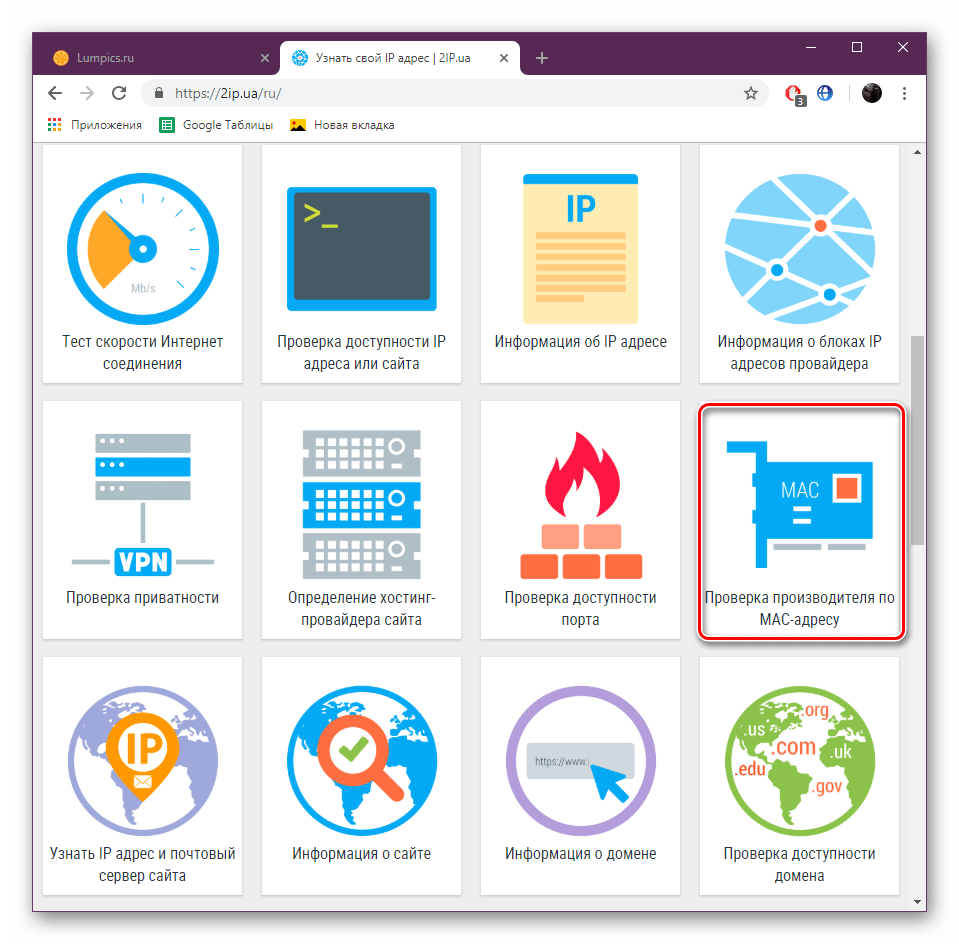
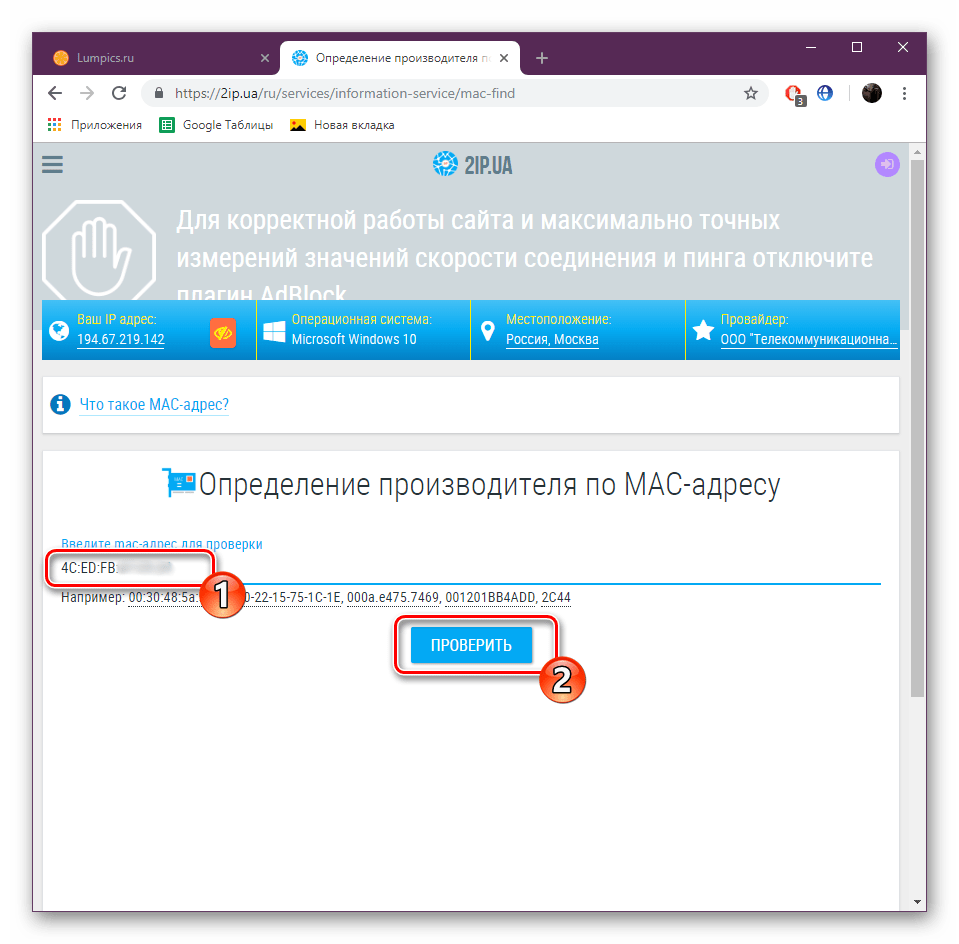
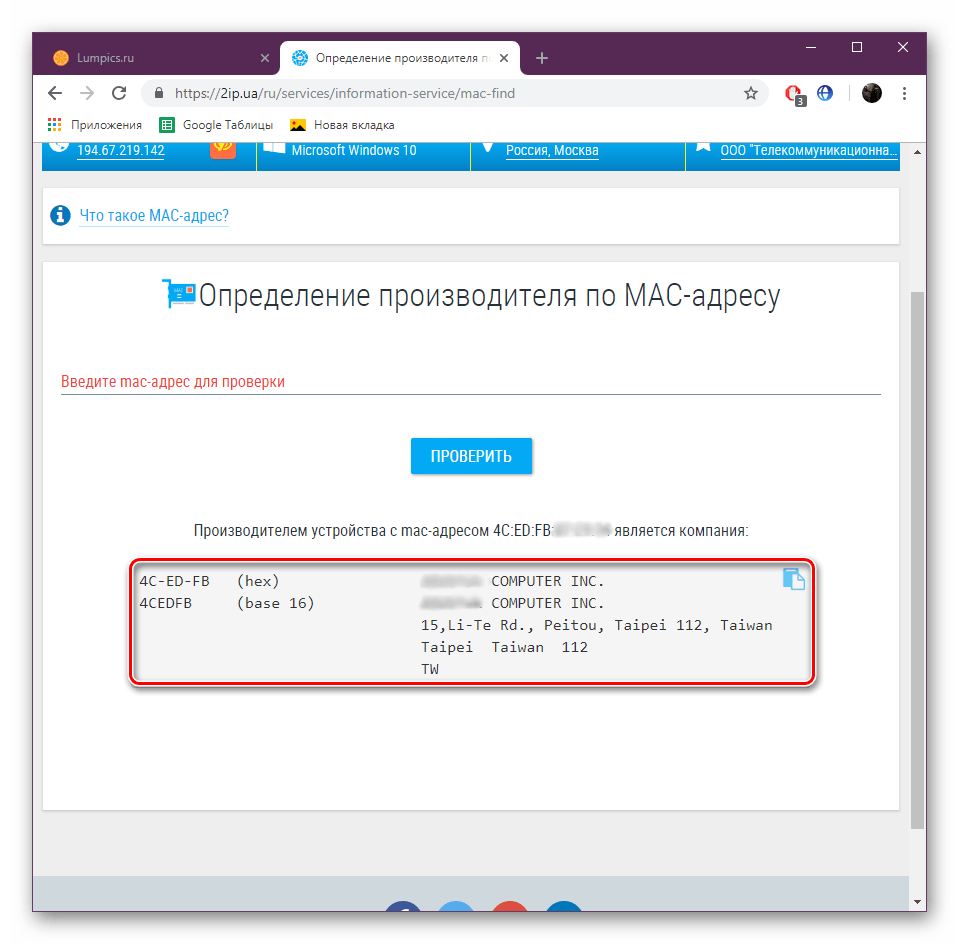
Теперь вы знаете о двух способах поиска производителя по MAC-адресу. Если один из них не выдает нужную информацию, попробуйте задействовать другой, ведь используемые базы для сканирования могут быть разные.
 Мы рады, что смогли помочь Вам в решении проблемы.
Мы рады, что смогли помочь Вам в решении проблемы. Опишите, что у вас не получилось.
Наши специалисты постараются ответить максимально быстро.
Опишите, что у вас не получилось.
Наши специалисты постараются ответить максимально быстро.Помогла ли вам эта статья?
ДА НЕТкак его узнать и для чего нужен?


На данный момент существует большое количество различных функций, о которых знает мало пользователей. Они не очень часто требуются, потому не получают большой популярности. Сегодня мы расскажем про то, как определяется производитель по Mac адресу, и зачем это нужно.
Что такое Mac адрес
Mac адрес — это специальный код, который состоит из двух частей. Первая часть, это уникальный код, которым обозначается устройство в сети интернет, вторая часть является кодом, который ставится на заводе, при создании сетевой карты.
Данный код требуется для того, чтобы компьютер мог получить доступ к интернету. Он работает вместе с IP адресом. Перед тем, как отправить запрос на IP, провайдер считывает Mac адрес, который позволяет узнать точное место устройства в сети.
Иногда с этим кодом могут возникать различные проблемы. К примеру, при браке сетевой карты, адрес может быть нулевым. В такой ситуации интернет попросту не будет работать. В этом случае стоит возвращать устройство, поскольку оно с большой вероятностью имеет брак в деталях.
Как найти Mac адрес
Для того, чтобы воспользоваться адресом, его потребуется сначала просмотреть.


- Для того, чтобы увидеть данный адрес, вам потребуется зайти в сетевые настройки компьютера.
- В настройках сети будет специальная вкладка, которая называется «сведения». Здесь содержится важная информация о сети компьютера. Там будет название сетевой карты, адрес DNS сервера, и прочее. Однако, нас интересует только параметры Mac адреса. Он также будет указан в данной вкладке.
- Примечательно то, что он состоит из 6 пар чисел. При вводе адреса, эти числа нужно разделять черточкой. К примеру, 01-02-03 и так далее.
Как проверить производителя по Mac адресу
Существует также возможность проверять производителя по данному адресу. Это требуется в тех случаях, если вам нужно узнать точные характеристики, или заменить компонент. При замене компонента, лучше подбирать комплектующее с таким же производителем, и лучше из той же партии. Это не всегда возможно, но попробовать подобрать стоит.
Для того, чтобы узнать производителя, вам потребуется воспользоваться помощью специального сервиса по проверке Mac адресов. Это можно делать и через программы, но такой процесс будет значительно труднее.
Вам потребуется найти сайт, и ввести туда свой адрес. Примечательно то, что его можно не вводить полностью, а только первые 3 пары. Но всё же стоит вписывать адрес точно, чтобы получить максимально корректную информацию.
Что такое MAC-адрес? | 2IP.ua
MAC-адрес (от англ. Media Access Control — управление доступом к среде, также Hardware Address) — это уникальный идентификатор, присваиваемый каждой единице оборудования компьютерных сетей. Не все протоколы используют MAC-адреса, и не все протоколы, использующие MAC-адреса, нуждаются в подобной уникальности этих адресов.
В широковещательных сетях (таких, как сети на основе Ethernet) MAC-адрес позволяет уникально идентифицировать каждый узел сети и доставлять данные только этому узлу. Таким образом, MAC-адреса формируют основу сетей на канальном уровне, которую используют протоколы более высокого (сетевого) уровня. Для преобразования MAC-адресов в адреса сетевого уровня и обратно применяются специальные протоколы
Адреса вроде MAC-48 наиболее распространены, они используются в таких технологиях, как Ethernet, Token ring, FDDI, WiMAX и др. Они состоят из 48 бит, таким образом, адресное пространство MAC-48 насчитывает 248 (или 281 474 976 710 656) адресов. Согласно подсчётам IEEE, этого запаса адресов хватит по меньшей мере до 2100 года.
Стандарты IEEE определяют 48-разрядный (6 октетов) MAC-адрес, который разделен на четыре части. Первые 3 октета содержат 24-битный уникальный идентификатор организации (OUI), или (Код MFG — Manufacturing, производителя), который производитель получает в IEEE. При этом используются только младшие 22 разряда (бита), 2 старшие имеют специальное назначение: первый бит указывает, для одиночного (0) или группового (1) адресата предназначен кадр следующий бит указывает, является ли MAC-адрес глобально (0) или локально (1) администрируемым.
Таким образом, глобально администрируемый MAC-адрес устройства глобально уникален и обычно «зашит» в аппаратуру.
Администратор сети имеет возможность, вместо использования «зашитого», назначить устройству MAC-адрес по своему усмотрению. Такой локально администрируемый MAC-адрес выбирается произвольно и может не содержать информации об OUI. Признаком локально администрируемого адреса является соответствующий бит первого октета адреса.
Для того, чтобы узнать MAC-адрес сетевого устройства используются следующие команды:
- Windows — ipconfig /all — более подробно расписывает какой MAC-адрес к какому сетевому интерфейсу относится
- Linux — ifconfig -a | grep HWaddr
- FreeBSD — ifconfig | grep ether
- HP-UX — /usr/sbin/lanscan
- Mac OS X — ifconfig, либо в Системных Настройках > Сеть > выбрать подключение > Дополнительно > Ethernet > Идентификатор Ethernet
- QNX4 — netinfo -l
- QNX6 — ifconfig или nicinfo
Поиск по MAC-адресу
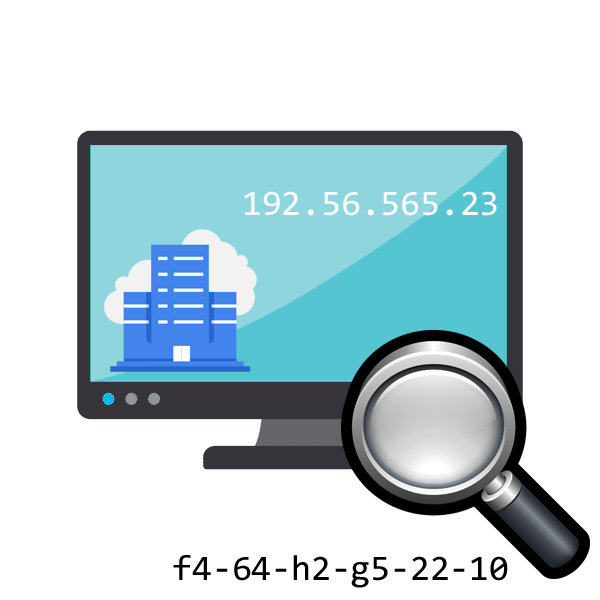
Не все пользователи знают, что такое MAC-адрес устройства, однако он имеется у каждого оборудования, подключаемого к сети интернет. MAC-адресом называется физический идентификатор, присваиваемый каждому девайсу еще на стадии производства. Такие адреса не повторяются, поэтому по нему и можно определить само устройство, его производителя и сетевой IP. Именно на эту тему мы бы и хотели поговорить в нашей сегодняшней статье.
Осуществление поиска по MAC-адресу
Как уже было сказано выше, благодаря рассматриваемому нами идентификатору осуществляется определение разработчика и IP. Для выполнения этих процедур вам нужен только компьютер и некоторые дополнительные инструменты. Справится с поставленными действиями даже неопытный пользователь, однако мы бы хотели представить развернутые руководства, чтобы ни у кого не возникло трудностей.
Читайте также: Как посмотреть MAC-адрес своего компьютера
Поиск IP-адреса по MAC-адресу
Начать хотелось бы с установления IP-адреса по MAC, поскольку с такой задачей сталкиваются почти все обладатели сетевого оборудования. Бывает так, что на руках имеется физический адрес, однако для подключения или нахождения девайса в группе нужен его сетевой номер. В таком случае и производится такое нахождение. Используется при этом только классическое приложение Windows
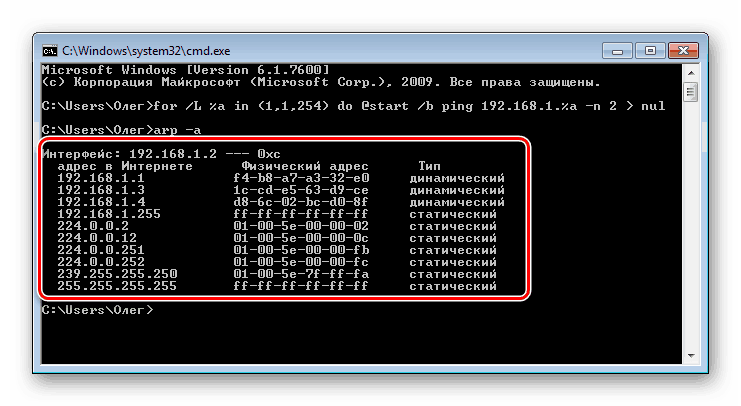
Подробнее: Определение IP устройства по MAC-адресу
Если же поиск устройства по IP не увенчался успехом, ознакомьтесь с отдельными материалами, где рассматриваются альтернативные методы поиска сетевого идентификатора девайса.
Читайте также: Как узнать IP-адрес Чужого компьютера / Принтера / Роутера
Поиск производителя по MAC-адресу
Первый вариант поиска был достаточно прост, ведь главным условием была только активная работа оборудования в сети. Для определения производителя через физический адрес не все зависит от самого пользователя. Сама компания-разработчик должна занести все данные в соответствующую базу, чтобы они стали доступны общественности. Только тогда специальные утилиты и онлайн-сервисы распознают производителя. Впрочем, подробную информацию на этот счет вы можете с легкостью прочитать далее. В указанном материале используется как метод с онлайн-сервисом, так и со специальным программным обеспечением.
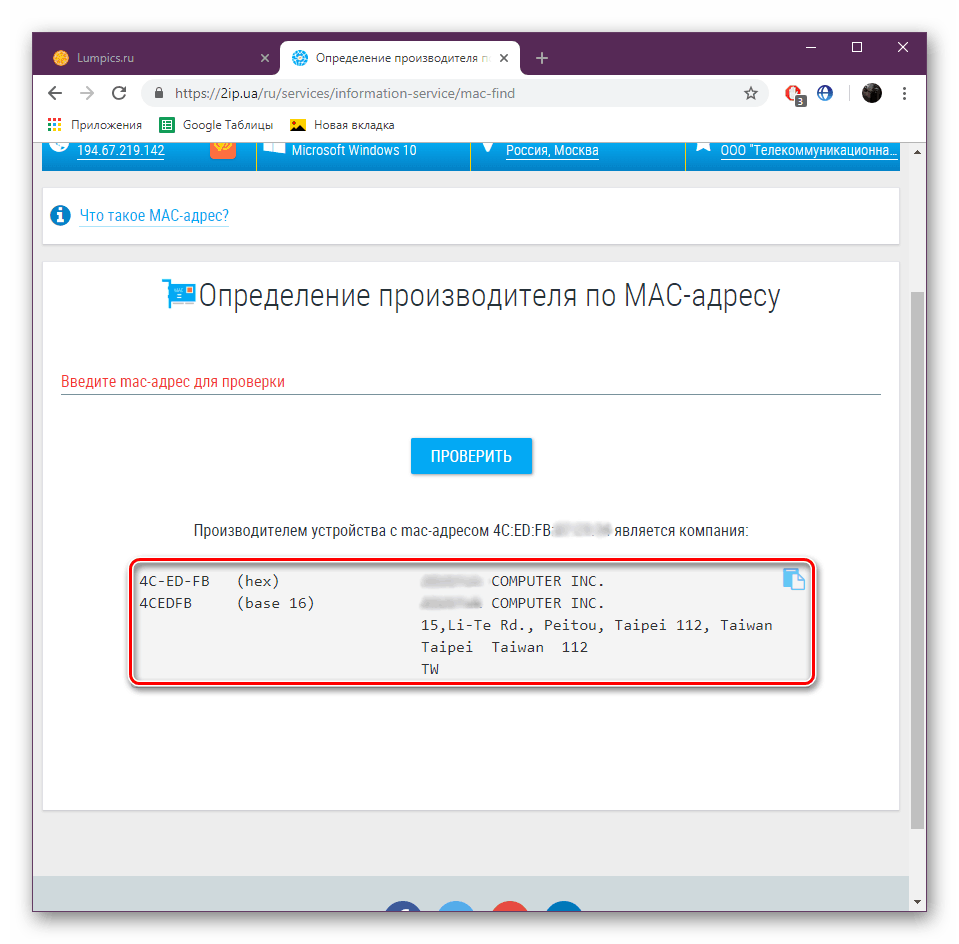
Подробнее: Как определить производителя по MAC-адресу
Поиск по MAC-адресу в роутере
Как известно, у каждого роутера есть индивидуальный веб-интерфейс, где и осуществляется редактирование всех параметров, просмотр статистики и другой информации. Помимо всего, там же отображается список всех активных или ранее подключенных устройств. Среди всех данных присутствует и MAC-адрес. Благодаря этому можно достаточно легко определить название устройства, местоположение и IP. Производителей роутеров множество, поэтому мы за пример решили взять одну из моделей D-Link. Если же вы обладатель маршрутизатора от другой компании, постарайтесь найти те же пункты, детально изучив все компоненты в веб-интерфейсе.
Приведенные ниже инструкции могут использоваться только в том случае, если устройство уже было подключено к вашему роутеру. Если же соединение не производилось, такой поиск никогда не будет успешным.
- Запустите любой удобный веб-обозреватель и в строке поиска напишите
192.168.1.1или192.168.0.1, чтобы перейти в веб-интерфейс. - Введите логин и пароль для входа. Обычно по умолчанию обе формы имеют значение
admin, однако каждый пользователь может собственноручно поменять это через веб-интерфейс. - Для удобства смените язык на русский, чтобы было проще ориентироваться в названиях меню.
- В разделе «Статус» отыщите категорию «Сетевая статистика», где вы и увидите список всех соединенных девайсов. Отыщите там нужный MAC и определите IP-адрес, название устройства и его местоположение, если такой функционал предусмотрен разработчиками маршрутизатора.
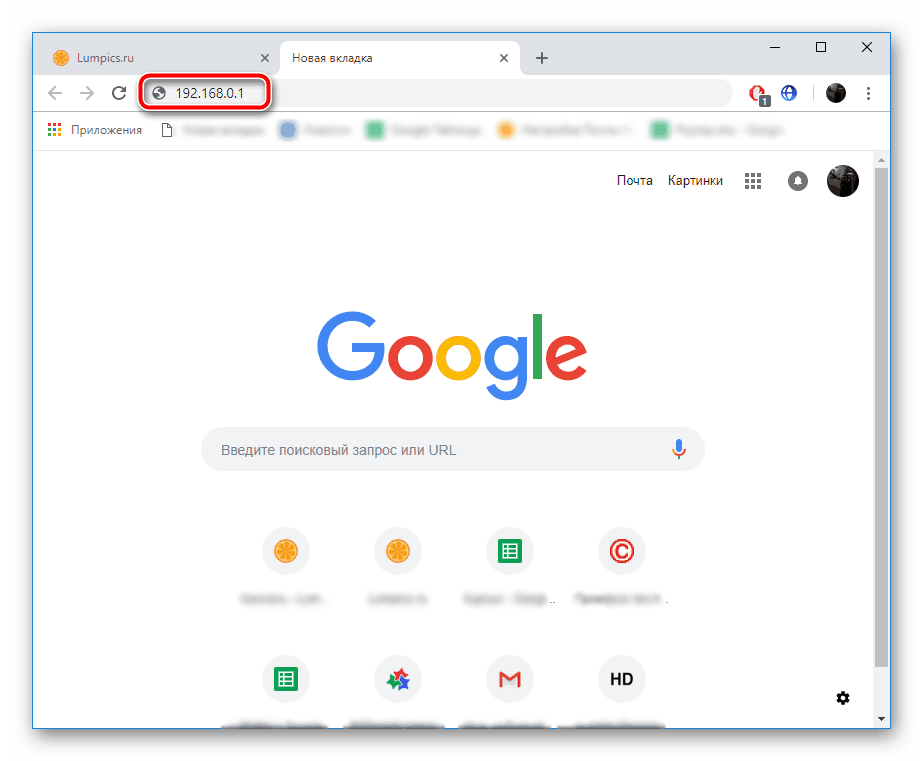



Теперь вы знакомы с тремя разновидностями поиска по MAC-адресу. Предоставленные инструкции будут полезны всем тем пользователям, кто заинтересован в определении IP-адреса устройства или его производителя с помощью физического номера.
 Мы рады, что смогли помочь Вам в решении проблемы.
Мы рады, что смогли помочь Вам в решении проблемы. Опишите, что у вас не получилось.
Наши специалисты постараются ответить максимально быстро.
Опишите, что у вас не получилось.
Наши специалисты постараются ответить максимально быстро.Помогла ли вам эта статья?
ДА НЕТУзнать производителя сетевой карты по MAC адресу
Как известно, в стандартном (IEEE) 48-разрядном MAC адресе первые три октета содержат 24-битный уникальный идентификатор организации (OUI) – производителя сетевого адаптера. Это относится как к проводным (Ethernet), так и беспроводным (Wi-Fi, Bluetoooth) адаптерам.
Автор: Inductiveload, modified/corrected by Kju — SVG drawing based on PNG uploaded by User:Vtraveller. This can be found on Wikipedia here., CC BY-SA 2.5-2.0-1.0, Ссылка
Эта информация позволяет определить производителя сетевой карты по её MAC адресу. Речь идёт именно о сетевой карте, а не о компьютере. То есть например, компьютер может быть Lenovo, а сетевая карта Intel.
Узнать производителя через online инструмент
Для небольшого числа адресов проще сделать проверку через сайты с функцией поиска по OUI, например:
WireShark OUI Lookup Tool
Открываем страницу https://www.wireshark.org/tools/oui-lookup.html и вводим первые три октета MAC адреса – E8-2A-EA, внизу получаем ответ Intel Corporation.
Другие подобные инструменты
Другой пример сайта для поиска производителя:
Узнать производителя в командном файле или скрипте
Чтобы найти информацию о производителе автоматическим образом, можно использовать файл OUI, предоставленный IEEE. Файл содержит OUI, наименование и адрес производителей.
Сайт можно скачать по ссылке.
Автор Николай На чтение 4 мин. Опубликовано
Не секрет, что миллионы различных устройств ежедневно вещают во всемирную паутину. Подобно жителям города Токио, спускающиеся в метро, они каждое утро вновь выходят на связь, обмениваются трафиком и, к сожалению, нередко подвисают. Дабы не устраивать в глобальной сети передачу «Жди меня» и не искать сутками нужную железку — нужно было их как-то идентифицировать, для чего и служат Мак-адреса. Уникальный Id дает возможность, по сути, обмениваться устройствам информацией только с одним или несколькими узлами в сети. Однако, сам по себе мак-адрес в себе, на первый взгляд, лишь набор случайных символов…Но сегодня мы попробуем вытащить из него наименования производителя и его контактные данные — это поможет определить какое место занимает узел в сети, его примерное местонахождение и роль в сетевом круговороте. Для этого в интернете есть два прекрасных сервиса
Wintelguy.com/
Заходим на страницу http://wintelguy.com и вбиваем мак-адрес искомого устройства (или хотя бы его часть — первые 6 цифр):
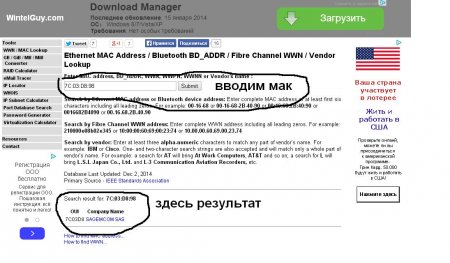
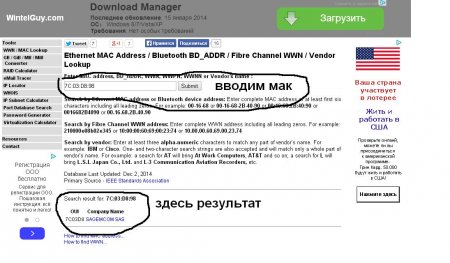
Mac.freenetworks.org
Как видно на картинке, имеется два основных поля — OUI Search и Vendor Search:. Если обьяснить максимально просто — то первая строчка отвечает за поиск по так называемому уникальному идентификатору организации. Вторая строчка это поиск диапазона мак-адресов по вендору (читать: поставщику) — подойдет, если вы хотите узнать маки у конкретной фирмы-производителя.
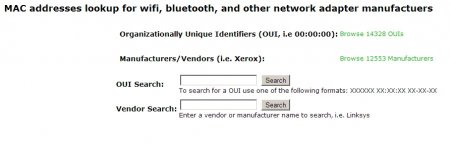
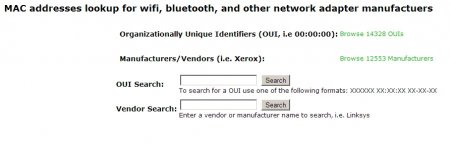
Давайте попробуем узнать информацию о мак-адресе: E4:27:71:04:E8:37. Введем его в строчку: OUI Search. Обратите внимание на строчку ниже, где перечислены форматы вводимого адреса (XXXXXX XX:XX:XX XX-XX-XX), т.е. адрес можно вводить слитно, через дефис, либо через двоеточие:


Жмем кнопку Search и если такой мак есть в базе, то нам выдаст «имя» производителя (если такого мака нет, он выдаст просто пустую страницу):


Кликаем по выданному поисковым скриптом результату и…Вуаля, тут нам и имя вендора, и ссылка на его сайт, и адрес OIU:
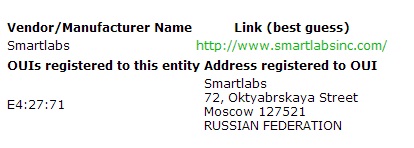
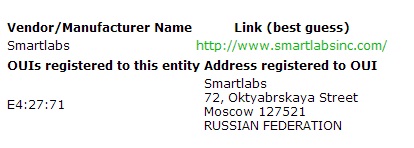
Теперь попробуем поиск по вендору и для примера возьмем популярную у нас на рынке домашних сетевых агрегатов — компанию D-link:


Соответственно смотрим результаты и кликаем на них (обратите внимание, что по одному производителю может быть несколько результатов):
Результаты поиска:
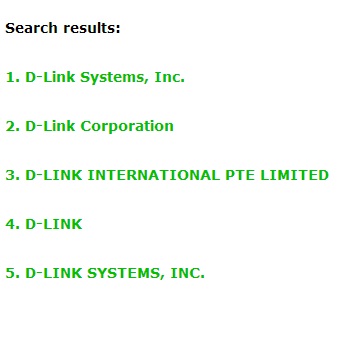
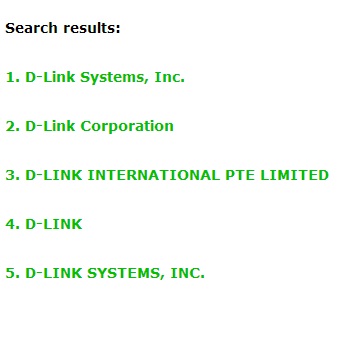
Для примера нажмем на первый результат
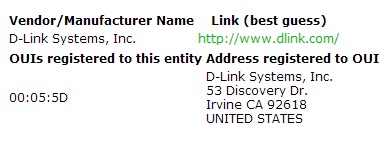
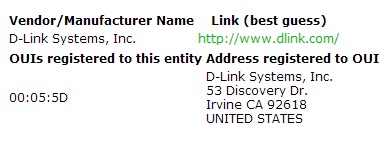
Как видите, все очень просто и доступно, правда при тестах отнюдь не все мак-адреса были распознаны сервисом, но это скорее всего вопрос времени. Самое главное, что эта информация абсолютно бесплатна.
Часть вторая. Про пинги.
Избитая тема про пинги набила мне оскомину в одной небольшой фирме, где я работаю системным администратором. Как вы сами понимаете, обязанностей на мне много — надо заправлять картриджы для принтера, надо заказать яндекс директ, а также делать кучу мелочей, вроде обновление Mysql-демона на сервере или установки офисных пакетов секретарше.На очереди у нас еще один скорей полезный, чем инновационный сервис — http://lg.retn.net/, предоставляющий возможность провести небольшой аудит узла в сети, посредством трейсерта с удаленной машины ( т.н. Looking Glass). Отличается от обычной трассировки тем, что можно «пощупать» сервер с разных сторон, а также по сути делая, часто мелькающее на форумах определение — «обратный пинг» до вашего IP-адреса. Очень удобный и быстрый сервис для проверки движения пакетов по маршруту. Рассмотрим интерфейс страницы:
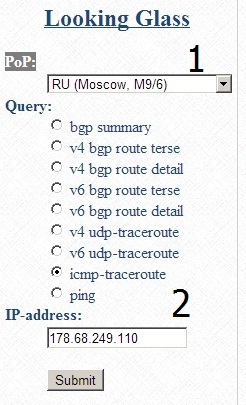
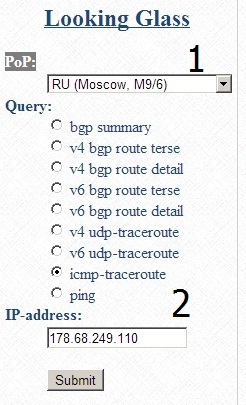
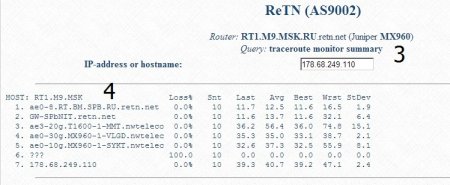
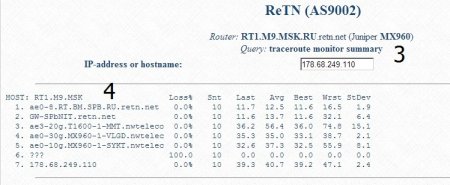
1 — Выбор удаленной машины для теста по стране и городу, а также выбор запроса. По умолчанию стоит трейсроут.
2 — Строчка для ввода IP-адреса который нужно протестировать, по умолчанию в строчке отобразится ваш текущий IP- адрес.
3 — Подробная информация о удаленном узле, с которого будет идти запрос.
4 — Результаты тестирования. По сокращениям возможно будет непонятны два последних столбца. Wrst — максимальное время задержки, StDev — Колебания от среднего значения.
Остальное должно быть понятно, тем кто сталкивался с тормозами в онлайн-игрищах или ставил свой собственный веб-сервер. Также, естественно, учитывайте, что сервер не обязан отвечать на icmp-запросы. Конец туториала.
Оцените статью: Поделитесь с друзьями!MAC-адрес (ещё называют физический адрес) – это уникальный идентификатор сетевого интерфейса в локальной сети. Одно устройство (компьютер, роутер) может иметь несколько сетевых интерфейсов (проводных и беспроводных) и, следовательно, иметь несколько MAC-адресов.
Пример MAC-адреса 50:46:5D:6E:8C:20, также распространены такие варианты записи как 50-46-5D-6E-8C-20 и 50465D6E8C20. Т.е. MAC-адрес состоит из шести пар символов (их называют октетами). В эти символы входят все цифры и буквы от A до F (набор символов шестнадцатеричной записи).
Первые три октета (бита) содержат уникальный идентификатор организации (OUI) или код MFG (Manufacturing, производителя), который производитель получает в IEEE. Т.е. они уникальны для каждого производителя сетевых устройств и каждый производитель, присваивая MAC-адрес своему сетевому устройству, начинает его со своих трёх октетов. Именно по ним, зная MAC-адрес, можно определить производителя. Последние три октета производитель присваивает произвольно и, в отличии от первых трёх, они должны быть уникальны для каждого сетевого интерфейса.
Как в Windows по MAC-адресу определить производителя устройства
В Windows для определения вендора (производителя) устройства по MAC-адресу есть бесплатная программаMACAddressView.
Вы можете искать по MAC-адресу, названию компании, адресу компании, стране компании, всем MAC-адресам. Правила ввода такие:
- Введите один или несколько MAC-адресов, разделяя их пробелами или нажатиями <Enter>. Можно указывать полный адрес (например, 01-02-03-04-05-06) или только его первые 3 байта (например, 01-02-03).
- Введите одно или несколько названий компаний для поиска, разделяя каждую строку поиска нажатием <Enter>.
- Введите один или несколько адресов для поиска, разделяя каждую строку поиска нажатием <Enter>.
- Введите одну или несколько стран для поиска, разделяя каждую строку поиска нажатием <Enter>.
Как в Linux по MAC-адресу определить производителя устройства
База с уникальными идентификаторами организаций (OUI) обычно уже присутствует в системах Linux, поскольку её используют различные программы. Вы можете поискать этот файл:
Также вы можете скачать эту базу
1 |
|
База представляет собой обычный текстовый файл, по которому мы можете искать различными удобными вам способами.
Я написал небольшой скрипт, который может вам также помочь. Создайте файл oui.sh и скопируйте в него:
1 2 3 4 5 6 7 8 9 10 11 12 |
|
Использовать так:
Где вместо MAC вставьте интересующий вас MAC-адрес (полностью или частично):
1 |
|

Как узнать свой MAC-адрес в Windows
В Windows вы можете узнать свой MAC-адрес несколькими способами – в графическом интерфейсе и в командной строке.
Чтобы узнать свой MAC-адрес откройте в настройках «Сетевые подключения», для этого вы можете в командной строке выполнить
Выберите интересующий вас адаптер (сетевое подключение) нажмите на него правой кнопкой мыши и в контекстном меню выберите «Состояние». Далее нажмите кнопку «Сведения…»:
В открывшемся окне «Физический адрес» это и есть MAC-адрес данного сетевого адаптера:
Чтобы узнать свой MAC-адрес в Windows из командной строки, откройте командную строку, для этого нажмите Win+x и выберите «Командная строка (администратор). Вы можете использовать две команды, первая
показывает краткую информацию о всех MAC-адресах системы, при этом не всегда просто сориентироваться, какому именно интерфейсу соответствует конкретный MAC-адрес.
Команда
выводит более расширенную информацию о подключении, по ней можно сориентироваться, какой физический адрес (MAC) какому именно интерфейсу принадлежит:
Как узнать свой MAC-адрес в Linux
В Linux есть несколько способов узнать свой MAC-адрес. Если вас интересует только список адресов без дополнительных подробностей, то вы можете выполнить:
1 |
|
Команда
выводит информацию о статусе интерфейсов:
MAC-адрес располагается в строках, содержащих «ether».
Команда
покажет информацию о статусе соединений, в том числе MAC-адрес:
А командой
можно посмотреть MAC-адрес беспроводных интерфейсов:
Как узнать MAC-адрес устройств в локальной сети
С помощью программы nmap, как в Windows, так и в Linux можно найти подключённые к локальной сети устройство и узнать их MAC-адреса. Пример команды для подсети 192.168.0.0/24:
1 |
|
Кроме MAC-адреса, также выводится IP адрес в локальной сети и производитель устройства.
Как узнать MAC-адрес и производителей беспроводных точек доступа в Windows
Вы можете узнать, какие рядом с вами работают сети Wi-Fi, а также узнать их производителя с помощью программы WifiInfoView.
WifiInfoView сканирует беспроводные сети в диапазоне доступности и отображает расширенную информацию о них, включая: имя сети (SSID), MAC адрес, тип PHY (802.11g или 802.11n), RSSI, качество сигнала, частоту, номер канала, максимальную скорость, имя компании, модель роутера и имя роутера (только для роутеров, которые предоставляют эту информацию) и другое.
Обратите внимание на столбцы «Модель роутера» и «Имя роутера», для некоторых роутеров (которые сами отправляют эту информацию) в них написана точная модель. Насколько мне известно, в Linux нет готовых решений, которые показывали бы эту информацию. UPD: Теперь есть готовое решение и под Linux, подробности в «Новое в Wash и Reaver».
Как узнать MAC-адрес и производителей беспроводных точек доступа в Linux
В программе Airodump-ng имеется опция -M, —manufacturer, которая показывает столбец о производителях с информацией, полученной из списка IEEE OUI.
Пример команды:
1 |
|
Также обратите внимание на столбец BSSID – это MAC-адреса беспроводных сетей WI-Fi.
Программа boopsniff также по умолчанию показывает информацию о производителе точки доступа:
Как узнать MAC-адрес устройства/компьютера в Интернете
Получить MAC-адрес устройства можно только для хостов, которые находятся вместе свами в локальной подсети, которые можно достичь напрямую через второй уровень (ethernet или wifi). Если попытаться сканировать удалённые хосты через роутер (дефолтный шлюз), ваш сканирующий хост будет общаться с роутером на втором уровне, а от роутера до пункта назначения пакеты будут отправляться/приниматься на третьем уровне. Т.е. невозможно узнать MAC-адрес устройства или компьютера в Интернете.
Хотя технически в некоторых обстоятельствах возможно определить MAC-адрес нелокальных хостов через такие протоколы как NetBIOS, SNMP и т.д. Для этих целей имеются соответствующие NSE скрипты. Если на узле запущена Samba или Windows, то nbstat покажет вам MAC-адрес и производителя. Для SNMP имеется скрипт snmp-interfaces.
Определить производителя по MAC-адресу онлайн
Если вам известен MAC-адрес и вы хотите узнать, кто является производителем данного устройства, вы можете воспользоваться бесплатным онлайн сервисом запросов к базе данных: https://suip.biz/ru/?act=mac
Заключение
MAC-адрес устройства может быть подменён (спуфлен), поэтому не всегда полученная информация о производители является достоверной.
MAC-адресов и OUI Поиск для
Эта программа отображает название компании, которая произвела вашу сетевую карту. Вы также можете выполнить обратный поиск и найти MAC-адреса, зарегистрированные компанией.
Последнее обновление этой базы данных: x
Что такое MAC-адрес? Что такое OUI?
MAC-адрес является уникальным идентификатором для сетевых интерфейсов. Это 48-разрядное число (12 шестнадцатеричных символов). Они могут быть записаны в любом из следующих форматов:
-
ММ: ММ: ММ: СС: СС: СС -
ММ-ММ-ММ-СС-СС-СС
OUI {Организационно уникальный идентификатор} — это 24-разрядное число, которое однозначно идентифицирует поставщика или производителя.Они куплены и назначены IEEE. OUI — это в основном первые три октета MAC-адреса. Например, это примеры OUI:
-
00: 00: 0A— это принадлежит Omron -
00-0D-4B— принадлежит Roku, LLC
Как найти MAC-адрес
Как найти MAC-адрес в Windows
- Перейти к приглашению DOS
- Нажмите кнопку «Пуск», выберите «Выполнить ».
- Введите
cmdи нажмите ENTER
- В командной строке DOS введите
ipconfig / allи нажмите клавишу ВВОД
. Вы должны увидеть MAC-адрес в этом формате 00: 00: 00: 00: 00: 00
Как найти MAC-адрес в Unix или Linux
- Перейти к терминалу
- В терминале введите
ifconfigи нажмите клавишу ВВОД
. Вы должны увидеть MAC-адрес в этом формате 00: 00: 00: 00: 00: 00 после HWaddr
Как найти MAC-адрес в Mac OS
- Перейдите в Утилиты (Finder> Утилиты ИЛИ команда + shift + u) и запустите приложение Terminal.
- Введите это в Терминале:
networksetup -listallhardwareportsports
- У вас будет список всех сетевых интерфейсов с их MAC-адресами (адрес Ethernet). Пример вывода:
$ networksetup -listallhardwareportsports Аппаратный порт: Bluetooth DUN Устройство: Bluetooth-модем Адрес Ethernet: нет данных Аппаратный порт: Ethernet Устройство: en0 Адрес Ethernet: 10: дд: b1: хх: хх: хх Аппаратный порт: FireWire Устройство: fw0 Адрес Ethernet: 10: дд: b1: фф: fe: хх: хх: хх Аппаратный порт: Wi-Fi Устройство: en1 Адрес Ethernet: 4c: 8d: 79: xx: xx: xx Аппаратный порт: Bluetooth PAN Устройство: en3 Адрес Ethernet: нет данных Конфигурации VLAN ===================
Поиск MAC-адреса в сети
Как использовать этот инструмент, чтобы найти производителя и другие детали от MAC-адреса?
Если вы хотите найти производителя, которому принадлежит определенный MAC-адрес, введите свой полный MAC-адрес или первые 6 шестнадцатеричных цифр. Этот инструмент поддерживает большинство распространенных форматов, таких как 00-10-fa-c2-bf-d5, 00: 10: fa: c2: bf: d5, 0010.fac2.bfd5, 00 10 fa c2 bf d5 или 0010fac2bfd5.
Нажмите кнопку «Подтвердить» и подождите немного, покажет результат.
Как узнать MAC-адрес?
1. Как найти MAC-адрес в Windows?
- Перейти к подсказке DOS
- Нажмите на кнопку Пуск, выберите Run
- Введите
cmdи нажмите ENTER - В командной строке DOS введите
ipconfig / allи нажмите клавишу ВВОД - Вы должны увидеть MAC-адрес в этом формате 00: 00: 00: 00: 00: 00
2. Как найти MAC-адрес в Unix или Linux?
- Перейти к терминалу
- В терминале введите
ifconfigи нажмите клавишу ВВОД - Вы должны увидеть MAC-адрес в этом формате 00: 00: 00: 00: 00: 00 после HWaddr
3.Как найти MAC-адрес в Mac OS?
- Перейдите в раздел «Утилиты» («Поиск»> «Утилиты ИЛИ команда + shift + u») и запустите приложение «Терминал».
- Введите это в Терминале: networksetup -listallhardwareports
- У вас будет список всех сетевых интерфейсов с их MAC-адресами (адрес Ethernet).
Что такое MAC-адрес?
Адрес управления доступом к среде (MAC-адрес) компьютера — это уникальный идентификатор, назначаемый сетевым интерфейсам для связи на уровне звена данных сегмента сети.MAC-адреса используются в качестве сетевого адреса для большинства сетевых технологий IEEE 802, включая Ethernet и Wi-Fi. Логически, MAC-адреса используются в подуровне протокола управления доступом к среде эталонной модели OSI.
MAC-адреса чаще всего назначаются производителем контроллера сетевого интерфейса (NIC) и хранятся в его оборудовании, например в постоянной памяти карты или в каком-либо другом механизме прошивки. При назначении производителем MAC-адрес обычно кодирует зарегистрированный идентификационный номер производителя и может называться сгоревшим адресом (BIA).Он также может быть известен как аппаратный адрес Ethernet (EHA), аппаратный адрес или физический адрес (не путать с физическим адресом памяти). Это может быть противопоставлено запрограммированному адресу, где хост-устройство выдает команды NIC для использования произвольного адреса.
Что такое тип MAC-адреса?
- MA-L: MAC-адрес IEEE большой (размер блока 24 бита)
- MA-M: средний MAC-адрес IEEE (размер блока 28 бит)
- MA-S: IEEE MAC-адрес мал (размер блока 36 бит)
- OUI24: уникальный для организации идентификатор (размер 24-битного блока)
- OUI36: уникальный для организации идентификатор (размер 36-битного блока)
- IAB: отдельные адресные блоки (36-битный размер блока)
- CID: блоки идентификаторов компании (24-битный размер блока)
- EUI48: расширенный уникальный идентификатор (размер 48-битного блока)
MAC Поиск производителя — ipchecktool.com
Для поиска производителя по MAC-адресу требуются как минимум первые 3 байта (6 символов) вашего MAC-адреса. Если нужно искать даже самые маленькие диапазоны адресов, назначенные IEEE, требуются первые 5 байтов (20 символов) вашего MAC-адреса. Вы можете ввести свой MAC-адрес с разделителями или без них ( —
или :
).
Также можно выполнить поиск по названию производителя (не менее 3 символов) и получить список диапазонов MAC-адресов, назначенных производителю.Для поиска производителя также можно ввести часть имени производителя.
Как мне найти мой MAC-адрес?
Самый простой способ получить ваш Mac-адрес в Microsoft Windows — это открыть командную строку или Powershell и ввести команду: ipconfig / all . Отображаемый физический адрес
— это MAC-адрес вашего сетевого устройства. Кроме того, вы можете ввести имя производителя в поиске и получить список диапазонов MAC-адресов, назначенных производителю.
В Linux или macOS откройте окно консоли / терминала и введите (Linux) « ip link» или (MacOS) « ifconfig / all» . Здесь вы найдете свой MAC-адрес в «link / ether», HWaddr
или Аппаратный адрес
.
Что такое MAC-адрес и откуда поступают данные?
MAC-адрес — это 24-битный (12 символов) идентификатор сетевых устройств, который также называется Организационно-уникальный идентификатор (OUI) или MA-L.Этот идентификатор присваивается IEEE производителям сетевых устройств. Этот идентификатор формирует первые 3 байта (6 символов) MAC-адреса для сетевых устройств производителя.
Начиная с 01.01.2014 г. для производителей, которым требуется более низкая потребность в MAC-адресах, возможно зарегистрировать меньший / более дешевый блок с MAC-адресами. Для этого доступен блок MA-M (для 4096 MAC-адресов) или блок MA-S (256 MAC-адресов). До 01.01.2014 г. для этой цели был доступен индивидуальный адресный блок (IAB), благодаря которому эта база данных больше не поддерживается IEEE.
В дополнение к MAC-адресам для сетевых устройств также можно зарезервировать блок MAC для приложений, которым не требуется глобально уникальный идентификатор MAC. Некоторые смартфоны используют эти области MAC, чтобы скрыть владельца при поиске известной сети Wi-Fi. Эти диапазоны MAC-адресов перечислены под названием ID компании (CID).
Более подробную информацию об отдельных базах данных поставщиков можно найти на странице часто задаваемых вопросов IEEE.
Откуда берутся данные, показанные здесь?
Представленные здесь данные предоставлены IEEE и подготовлены нами для функции поиска.
,планов | Найти пакет, который работает для вас
Бесплатно
1 000 запросов / день
2 запросов / секунду
$ 0 / месяц
или$ 0 / год
регистр
10K
10 000 запросов / день
10 запросов / секунду
$ 10 / месяц
или$ 100 / год
регистр
50K
50 000 запросов / день
25 запросов / секунду
$ 25 / месяц
или$ 250 / год
регистр
100K
100 000 запросов / день
25 запросов / секунду
$ 40 / месяц
или$ 400 / год
регистр
1M
1 000 000 запросов / день
100 запросов / секунду
$ 100 / месяц
или$ 1,000 / год
регистр ,
Ваш комментарий будет первым